Återställ förlorade / raderade data från dator, hårddisk, flash-enhet, minneskort, digital kamera och mer.
Bevisat sätt att återställa data från en formaterad extern hårddisk
 Uppdaterad av Lisa Ou / 16 april 2021 09:15
Uppdaterad av Lisa Ou / 16 april 2021 09:15Om du av misstag tar bort filer kan du dra och släppa filer från Soptunna or Papperskorgen korgen~~POS=HEADCOMP tillbaka till skrivbordet. Om du inte hittar dem kan du fortfarande använda en återvinning av papperskorgen för att få tillbaka dem.
Men, du kan inte hitta dessa filer efter att ha formaterat den externa hårddisken. Din externa hårddisk har varit ren och tom som ny redan. Men oroa dig inte om det. Det är fortfarande möjligt att återställa data från en formaterad hårddisk på Mac eller PC.
Den här artikeln visar enkla steg för att återställa filer från formaterad hårddisk och partition här. I själva verket kan du omformatera din externa hårddisk utan att förlora data. Det enda du behöver göra är att sluta använda din externa hårddisk.
Annars kan de formaterade uppgifterna överskridas permanent.


Guide Lista
1. Översikt över återställning av hårddiskformat
Du kan formatera din externa hårddisk utan säkerhetskopiering av misstag. Tja, det finns många andra situationer som du måste formatera hårddisken. Som ett resultat raderas alla dina värdefulla filer plötsligt.
Här är vanliga skäl som kan förklara varför en extern hårddisk måste formateras.
- Firmware-fel. (Systemet kan inte upptäcka eller komma åt din externa hårddisk framgångsrikt.)
- Instabil strömförsörjning. (För höga eller för låga spänningar kan göra att hårddisken inte fungerar.)
- Internt fel. (Din externa hårddisk kan vara skadad eller otillgänglig på grund av mekaniska fel.)
- Felaktig drift. (Dra ut din externa hårddisk utan att kasta ut våldsamt.)
Alla skäl ovan kan göra att din externa hårddisk kraschar och inte kan fungera. Således måste du formatera den externa hårddisken för att lösa dessa problem.
Tja, dina raderade filer finns fortfarande på den ursprungliga platsen som en osynlig stat. Således kan du återställa formaterad extern hårddisk på Mac och PC innan du sparar nya filer. Om du sparar eller redigerar nya filer till den formaterade hårddisken, är det möjligt att återhämtning av hårddisken kommer att minskas mycket.

2. Hur man återställer data från en formaterad extern hårddisk för Mac och PC
Genom att använda FoneLab Data Retriever, du kan återställa formaterad hårddisk på Mac eller PC selektivt. De stödda återställbara datatyperna inkluderar foton, ljud, videor och mer. Du kan skanna den formaterade externa hårddisken för att hitta filen du vill återställa smart.
Naturligtvis stöds det också för att återställa data från en formaterad extern hårddisk av 160 GB eller ännu högre.
Dessutom kan du köra Data Retriever till återställa data från partitions flash-enhet, minneskort och andra flyttbara enheter. Oavsett varför dina filer försvinner eller otillgängliga kan du alltid återställa målfilerna i originalkvalitet.
I ett ord är Data Retriever din bästa dataåterställningsprogramvara för både Windows och Mac-operativsystem.
1. Huvudfunktionerna i hårddiskåterställningsprogrammet
- Återställ alla format på videor, dokument, musik, e-postmeddelanden, foton och andra filer från din formaterade externa hårddisk.
- Utför hårddiskåterställning på nästan alla dataförlustscenarier.
- Återställ data från din hårddisk, flash-enhet, digitalkamera och mer portabla enheter efter formatering.
- Stöd många märken av externa hårddiskar, inklusive Seagate, Western Digital, SanDisk, etc.
- Återställa oavsiktligt formaterad extern hårddisk på Windows 10 / 8.1 / 8 / 7 / Vista / XP och Mac 10.7 och senare (MacOS Mojave ingår).
FoneLab Data Retriever - återställ data för borttagning / borttagning från dator, hårddisk, flash-enhet, minneskort, digitalkamera med mera.
- Återställ foton, videor, dokument och mer data med lätthet.
- Förhandsgranska data innan återställning.
2. Så här återställer du borttagna filer från en extern hårddisk efter formatering på Mac
steg 1Kör Mac-programvara för extern hårddiskåterställning
Gratis nedladdning och installation Mac data recovery programvara. Klick Start för att komma in i Mac data recovery-gränssnittet. Anslut sedan din externa hårddisk till datorn via en USB-kabel. Se till att det kan upptäckas av din Mac.
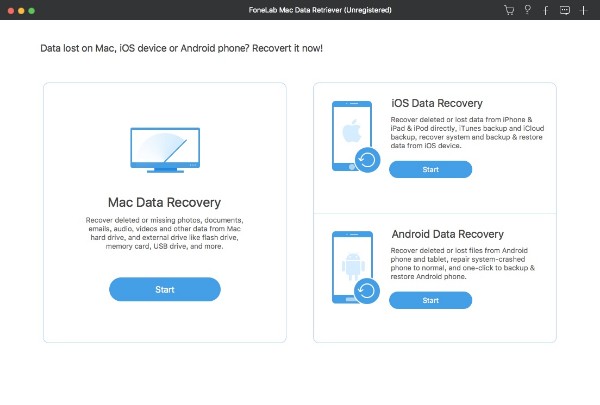
steg 2Välj datatyper och hårddisk
Välj den filtyp du vill återställa från Bild, Audio, Video, E-postadress , Dokument och Övrigt. Tja, du kan kontrollera alla filtyper för att återställa data från en formaterad Mac-extern hårddisk. Senare måste du välja namnet på din externa hårddisk under Flyttbara enheter.
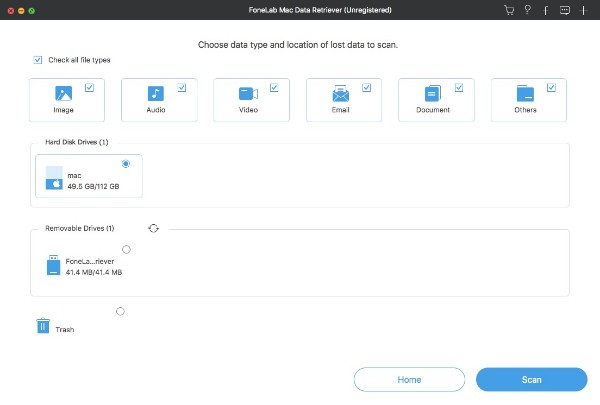
steg 3Skanna din formaterade externa hårddisk
Standardskanningsläget är Quick Scan. Således, när du klickar scan I nedre högra hörnet av fönstret börjar Mac-dataåterställningsprogrammet snabbt skanna de valda objekten. Om du vill få mer möjliga resultat kan du välja Deep Scan Att skanna den formaterade externa hårddisken på Mac noggrant. Följaktligen tar det längre tid att slutföra processen.
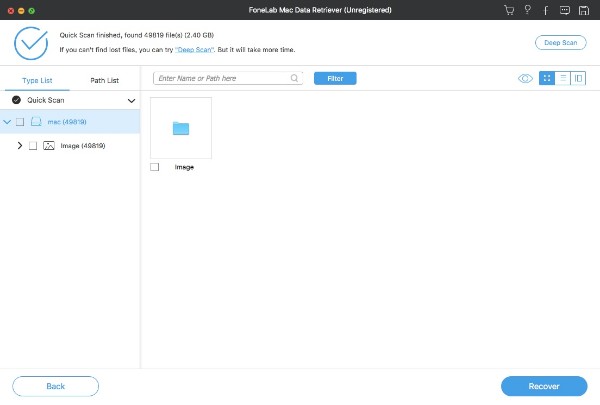
steg 4Förhandsgranska och välj filer som ska återställas
Nu kan du se de återställningsbara filerna i kategorier. Öppna en mapp för att se alla raderade och befintliga filer. Du kan dubbelklicka på någon fil för att förhandsgranska med den detaljerade informationen. Om du vill hitta en fil från olika liknande objekt kan du använda sökmotorn ovanpå. Dessutom kan du klicka Filter för att ställa in filterinfo med förlängning, filstorlek, skapat datum och ändrat datum.
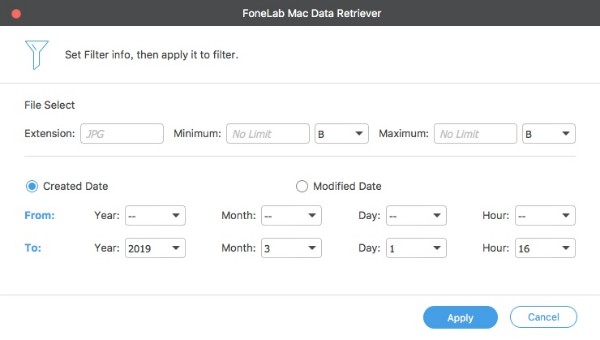
steg 5Återställ data från formaterad extern hårddisk på Mac
Efter alla anpassningar kan du klicka Recover att återställa formaterad extern hårddisk på Mac utan dataförlust. Var försiktig spara inte de återställda filerna direkt till samma formaterade externa hårddisk. Du kan ta en säkerhetskopia på en annan hårddisk för att undvika att data skrivs över.
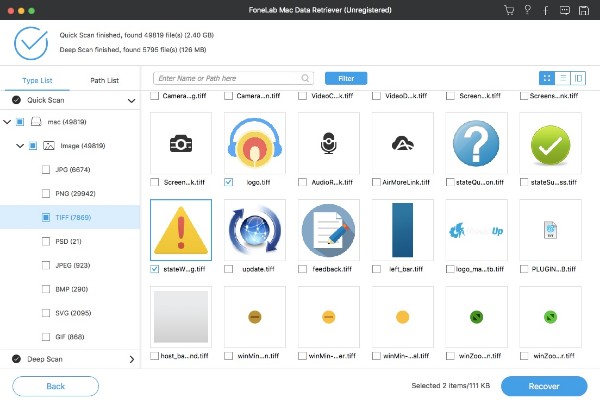
Med det kan du enkelt Återställ raderade iMessages på Mac, eller återställa dolda filer på Mac effektivt.
Sammantaget kan du återställa data från en formaterad extern hårddisk på Mac och PC på grund av maskinvaru- eller programvarufel. Oavsett varför din externa hårddisk är formaterad måste du återställa formaterade data så snart som möjligt. Bara sluta använda den formaterade externa hårddisken och kör Data Retriever för att rädda data just nu.
FoneLab Data Retriever - återställ data för borttagning / borttagning från dator, hårddisk, flash-enhet, minneskort, digitalkamera med mera.
- Återställ foton, videor, dokument och mer data med lätthet.
- Förhandsgranska data innan återställning.
